电脑店U盘装系统图文教程详解
发布时间:2022-04-30 文章来源:xp下载站 浏览: 42
|
U盘的称呼最早来源于朗科科技生产的一种新型存储设备,名曰“优盘”,使用USB接口进行连接。U盘连接到电脑的USB接口后,U盘的资料可与电脑交换。而之后生产的类似技术的设备由于朗科已进行专利注册,而不能再称之为“优盘”,而改称“U盘”。后来,U盘这个称呼因其简单易记而因而广为人知,是移动存储设备之一。现在市面上出现了许多支持多种端口的U盘,即三通U盘(USB电脑端口、iOS苹果接口、安卓接口)。 U盘装系统已成为当下电脑装系统的一种趋势,U盘装系统可以方便自由更换系统,U盘启动盘自制引导盘和光驱无法更新系统,U盘用户可以自由替换系统,方便快捷,一键安装,不费时间。装系统的U盘启动盘平时是U盘,需要的时候就是修复盘,完全不需要光驱和光盘,携带方便。U盘还安全快速读写,光盘和光驱系机械产品,容易划伤和损坏;U盘可达数万次读写次数,USB高速传输。  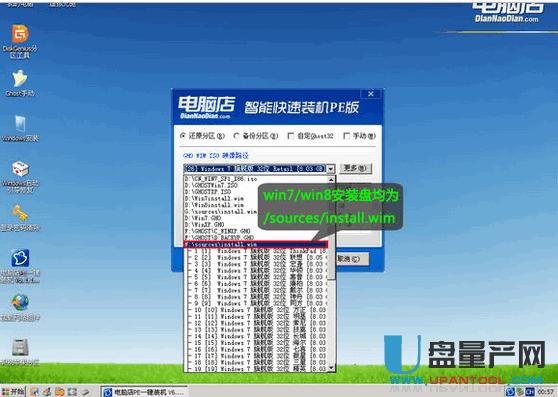 选择需要安装的Windows版本,选择需要安装的分区,点确定进行下一步,选择格式化分区操作后开始安装。   等待安装完成和引导修复完成后自动重启。   电脑自动启动后系统就安装好了,就可以正常使用了。 方法二: 准备好U盘,网上下载“电脑店”,并安装到准备的U盘里。(禁止使用扩容盘、黑胶片盘等山寨U盘)运行程序之前请尽量关闭杀毒软件和安全类软件(本软件涉及对可移动磁盘的读写操作,部分杀软的误报会导致程序出错!)下载完成之后Windows XP系统下直接双击运行即可,Windows Vista或Windows7/8系统请右键点以管理员身份运行。 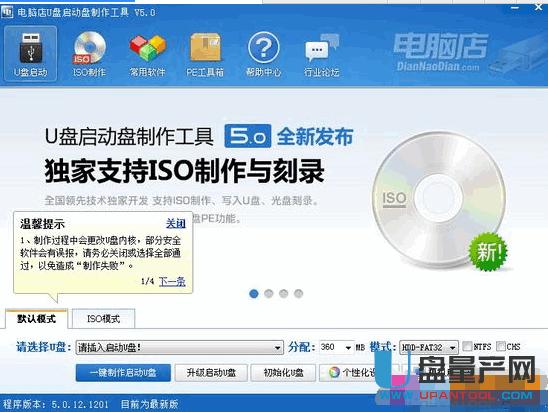 插入U盘之后点击"一键制作启动U盘",按钮,程序会提示是否继续,确认所选U盘无重要数据后开始制作: 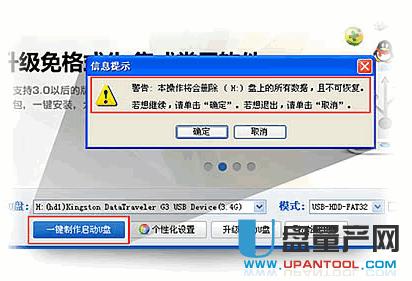 注意:制作过程中不要进行其它操作以免造成制作失败,制作过程中可能会出现短时间的停顿,请耐心等待几秒钟,当提示制作完成时安全删除您的U盘并重新插拔U盘即可完成启动U盘的制作。 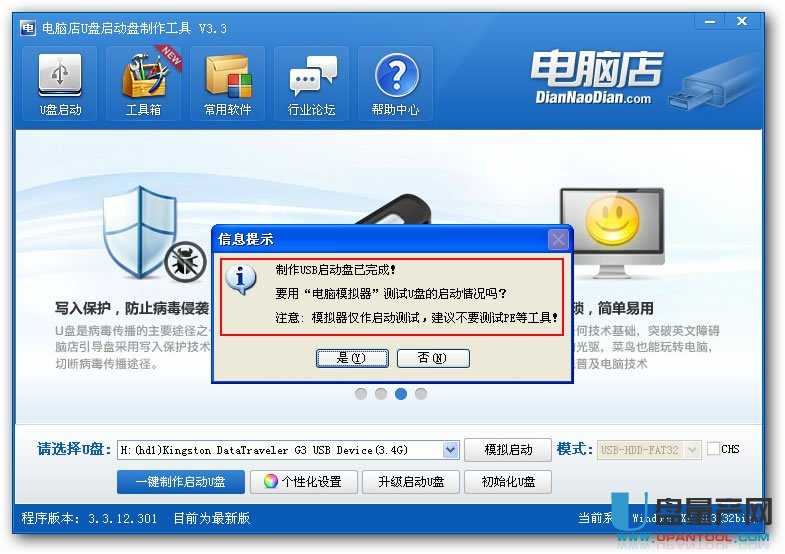 下载需要的GHO系统文件并复制到U盘中 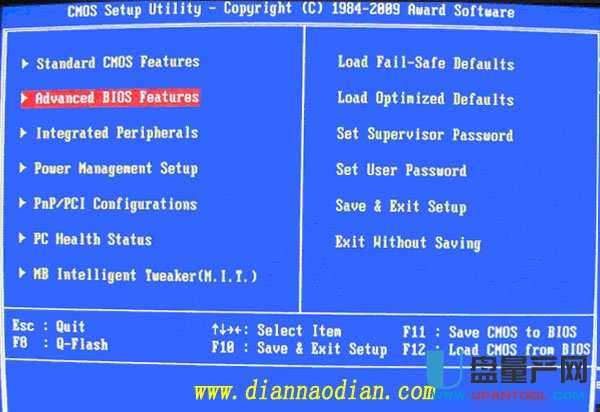 BIOS设置好后重启电脑进入装系统界面,选择【11】安装原版win7/win8系统(非GHOET版),按回车键 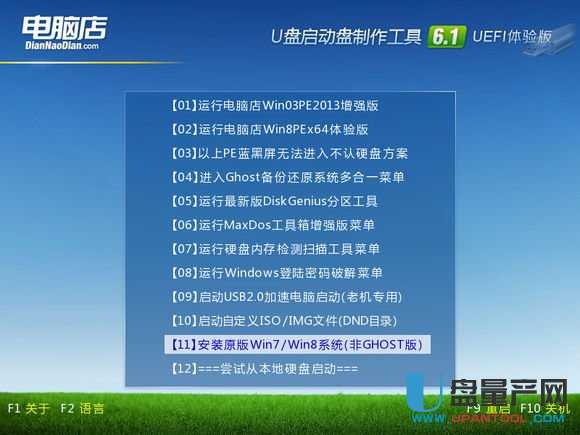 安装win7系统  进入系统安装界面后无需任何操作,直接等待系统安装就行了   进入win7系统安装界面后,语言选择“中文(简体)”后面操作都选择“下一步”就行了。系统安装好后电脑安装好相关光驱后就可以正常使用了。
 使用此种方法可以不用进PE不用虚拟光驱,不受FAT32和NTFS文件系统限制,不用再次格式化U盘,速度远远快过光盘安装,是纯U盘安装。由于启动命令里已经交换了磁盘顺序,所以不会出现安装的时候第一磁盘是U盘的情况。但是请勿在虚拟机下测试本安装方法,虚拟机测试一般会失败。 U盘有USB接口,是USB设备。如果操作系统是WindowsXP/Vista/Win7/Linux/PrayayaQ3或是苹果系统的话,将U盘直接插到机箱前面板或后面的USB接口上,系统就会自动识别。 |

